Deze les is gemaakt met PSPX2
Maar is goed te maken met andere versies.
De © van deze les is van mezelf.
Mijn lessen mogen NIET gelinkt of gekopieerd worden
op andere websites en/of forums, zonder mijn toestemmig
Elke gelijkenis met andere lessen op het wijde web, berust op louter toeval.
Laat de namen en watermerken van tubes en ander materiaal intact.
Het vraagt veel werk om deze te maken.
Heb hier aub respect voor.
Ik bedank dan ook iedereen dat ik hun tubes en materialen
mag gebruiken.

Als u uw creatie in een blog, op Facebook of op een website plaatst,
gelieve dan een link naar de les vermelden.
Algemene voorbereidingen :
Installeer eerst je filters voor je PSP opent !!
Lettertype : opslaan in je fontfolder (of lettertype map) in PSP
Maskers : opslaan in je maskerfolder in PSP, tenzij anders vermeld
Textuur & Patroon : opslaan in je textuur- of patroon folder in PSP
Selecties : opslaan in je map Selecties in PSP
Open je tubes in PSP
(*) Herken je een tube van jezelf, contacteer me dan even,
zodat ik je naam kan
vermelden of – indien je wenst – de tube kan verwijderen.
Filters HERE
Materiaal HERE
Toestemmingen tubes HERE
Benodigdheden :
1/ MR_Charming Portrait
2/ Creagraph2_C17835523
3/ 363_KaD_Deco1
Mask :
1/ Narah_mask_0805 : Openen in PSP en minimaliseren
Brush :
1/ a_perfect_face@100%(Hintergrund°
Selecties : openen in PSP en minimaliseren
1/ 363_KaD_Alfakanaal
Kleurenpallet
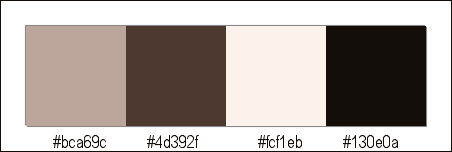
Filters :
1/ Unlimited 2.0 – AFH – AFH Beveler 2.0a (-)
(-) Deze filters importeren in Unlimited 2.0 om hetzelfde resultaat te bekomen
---------------------------------------
Werkwijze
Bij gebruik van andere tube en kleuren, kan de mengmodus en/of laagdekking verschillen
We gaan beginnen – Veel plezier!
Denk eraan om je werk regelmatig op te slaan
Kleuren :
Voorgrond : #4d392f
Achtergrond : #130e0a
Verloop voorgrond : Lineair - zie PS
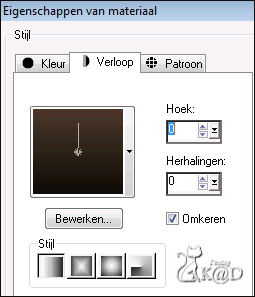
1
Open : 363_KaD_Alfakanaal
Venster – dupliceren
Sluit origineel
We werken op de kopie
2
Vul met verloop
3
Effecten – Unlimited 2.0 – AFH – AFH Beveler 2.0a – zie PS
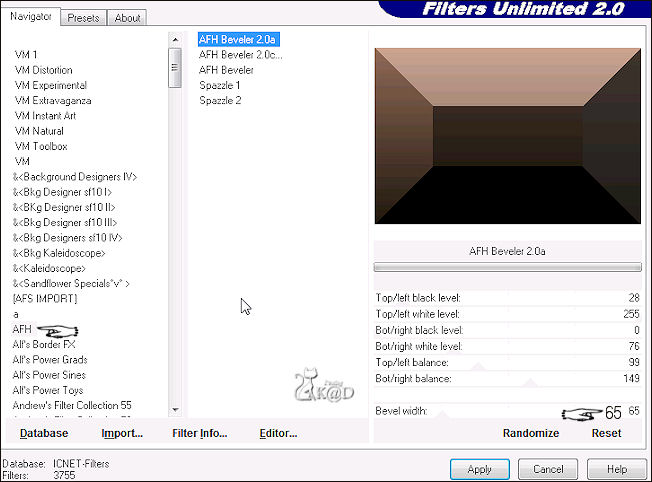
4
Effecten – afbeeldingseffecten – naadloze herhaling – zie PS
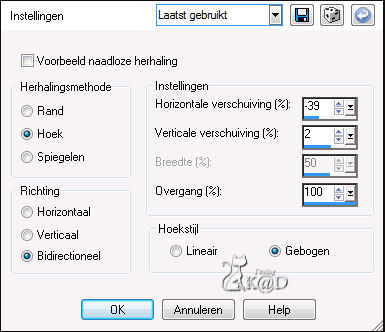
5
Effecten – Randeffecten – sterker accentueren
6
Zet voorgrond kleur op : #fcf1eb
Lagen – nieuwe rasterlaag
Vul met voorgrond
7
Lagen – masker laden – uit afbeelding – zie PS
Zoek masker : Narah_mask_0805

8
Lagen – dupliceren
Lagen – groep samenvoegen
9
Aanpassen – scherpte – verscherpen
10
Lagen – spiegelen en omdraaien
Zet laagdekking op 70
11
Effecten – textuureffecten – weefpatroon – zie PS

12
Activeer Raster 1
Lagen dupliceren
Afbeelding – spiegelen
13
Effecten – Reflectie effecten – Weerspiegeling – zie PS

14
Selectie – laden uit alfakanaal – selectie 2 – zie PS
Klik op laden
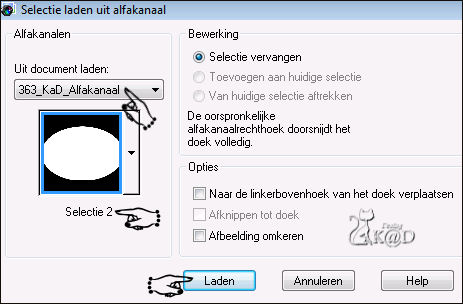
15
Selectie – omkeren
Druk delete op je toetsenbord
Selectie opheffen
16
Effecten – afbeeldingseffecten – verschuiving : H 65 – Vertikaal 0 – transparant
Mengmodus : Bleken – laagdekking op 50
17
Lagen – nieuwe rasterlaag
Lagen – schikken – vooraan
18
Selectie – laden uit alfakanaal – selectie 1 – zie PS
Klik op laden
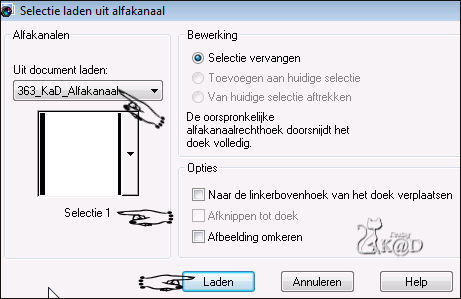
19
Vul selectie met voorgrond
Selectie – inkrimpen met 10
20
Vul selectie met achtergrond
Selectie – inkrimpen met 1
21
Zet voorgrond op : #bca69c
Vul selectie met voorgrond
22
Open tube : MR_Charming Portrait
Laat de selectie staan ivm watermerk !
Bewerken – kopiëren
Bewerken – plakken als nieuwe laag
23
Afbeelding – formaat wijzigen : 60%, alle lagen NIET aangevinkt
24
Schuif de tube in de selectie – zie PS

Selectie omkeren
Druk delete op je toetsenbord
Selectie opheffen
25
Aanpassen – scherpte – verscherpen
26
Effecten – 3D-effecten – slagschaduw : V0 – H 17 – 50 – 25 – zwart
27
Lagen – omlaag samenvoegen
Effecten – 3D-effecten – slagschaduw : V&H 0 – 40 – 20 – zwart
Mengmodus : Overlay
28
Resultaat tot nu toe
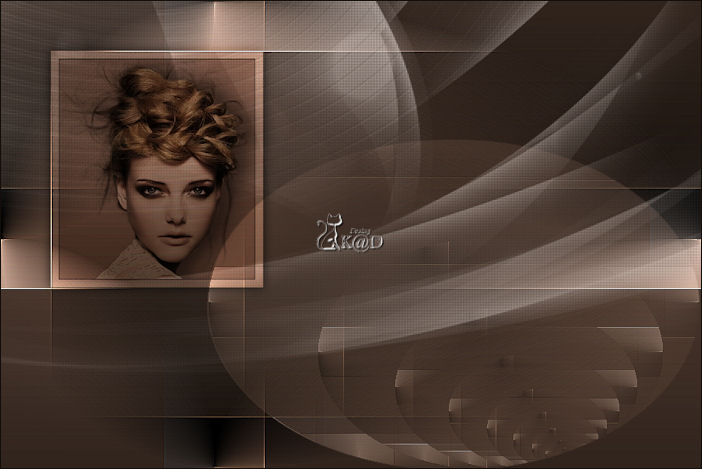
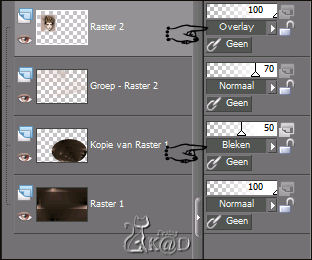
29
Lagen – nieuwe rasterlaag
Lagen – schikken – omlaag verplaatsen
30
Zet voorgrond op : #fcf1eb
Selectie – laden ui alfakanaal – selectie 3 – zie PS
Klik op laden

31
Vul selectie met voorgrond
Selectie opheffen
Laagdekking op 50
32
Aanpassen – scherpte – verscherpen
33
Activeer Penseel
Zoek : a_perfect_face@100%(Hintergrund°
34
Lagen – nieuwe rasterlaag
Stempel 1x met voorgrond – zie PS
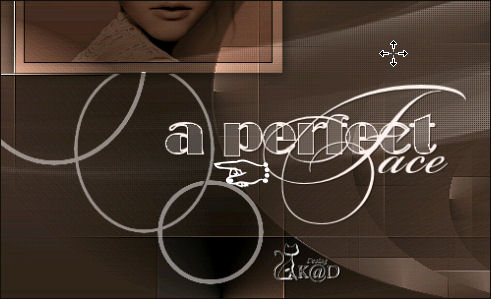
35
Effecten – 3D-effecten – slagschaduw : V& H 1 – 50 – 1 – zwart
Laagdekking op 65
36
Activeer Kopie van Raster 1
Lagen dupliceren
37
Afbeelding spiegelen en omdraaien
38
Effecten – afbeeldingseffecten – verschuiving : H min 350 – V 200 – transparant
39
Aanpassen – scherpte – verscherpen
Zet laagdekking op 30
40
Selectie – laden uit alfakanaal – selectie 1 – zie punt 18
Klik op laden
Druk delete op je toetsenbord
Selectie opheffen
41
Open : Creagraph2_C17835523
Bewerken – kopiëren
Bewerken – plakken als nieuwe laag
42
Lagen – schikken – vooraan
Afbeelding – formaat wijzigen : 75%, alle lagen NIET aangevinkt
43
Effecten – 3D-effecten – slagschaduw : V& H 1 – 50 – 1 – zwart
44
Afbeelding – vrij roteren : Links – 90 – NIETS aangevinkt
45
Effecten - afbeeldingseffecten - verschuiving : H 405 – V 257 – transparant
46
Lagen – dupliceren
Afbeelding – spiegelen
Lagen – omlaag samenvoegen
47
Open : 363_KaD_Deco1
Bewerken – kopiëren
Bewerken – plakken als nieuwe laag
48
Effecten – afbeeldingseffecten – Verschuiving : H 0 – V 250 – transparant
Druk nog 3x op je pijltjestoets omhoog op je toetsenbord
49
Open : MR_Charming Portrait
Bewerken – kopiëren
Bewerken – plakken als nieuwe laag
50
Afbeelding – spiegelen
Plaats rechts – kijk even naar het vb
51
Effecten – 3D-effecten – slagschaduw : V0 – H 17 – 50 – 25 – zwart
52
Resultaat tot nu

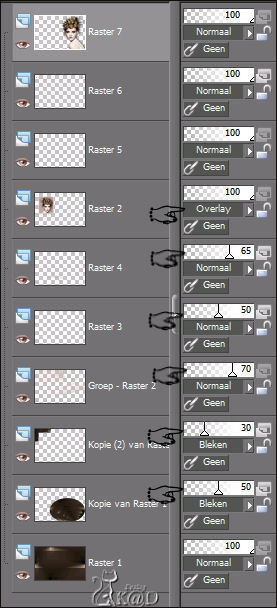
53
Lagen – alle lagen samenvoegen
Afbeelding – randen toevoegen :
1 pix #130e0a
20 pix #fcf1eb
1 pix #130e0a
35 pix #fcf1eb
54
Plaats je naam en/of watermerk
Lagen – alle lagen samenvoegen
55
Afbeelding – randen toevoegen : 1 pix #130e0a
56
Afbeelding – formaat wijzigen : 900 pix
57
Effecten – Nik Software – Color Efex Pro 3 – zie PS
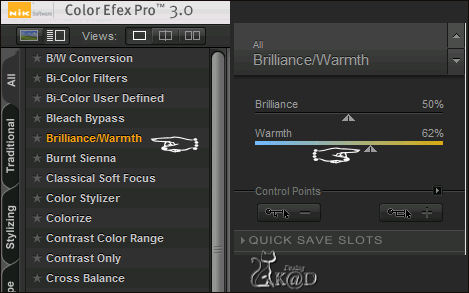
58
Opslaan als .jpg
Je afbeelding is klaar
Ik hoop dat jullie het een leuke les vonden
Groetjes
K@rin
25/03/2015
Extra voorbeeld met een tube van K@rine Dreams


Deze les is getest door
Jannie


Connie


Bedankt meiden !


